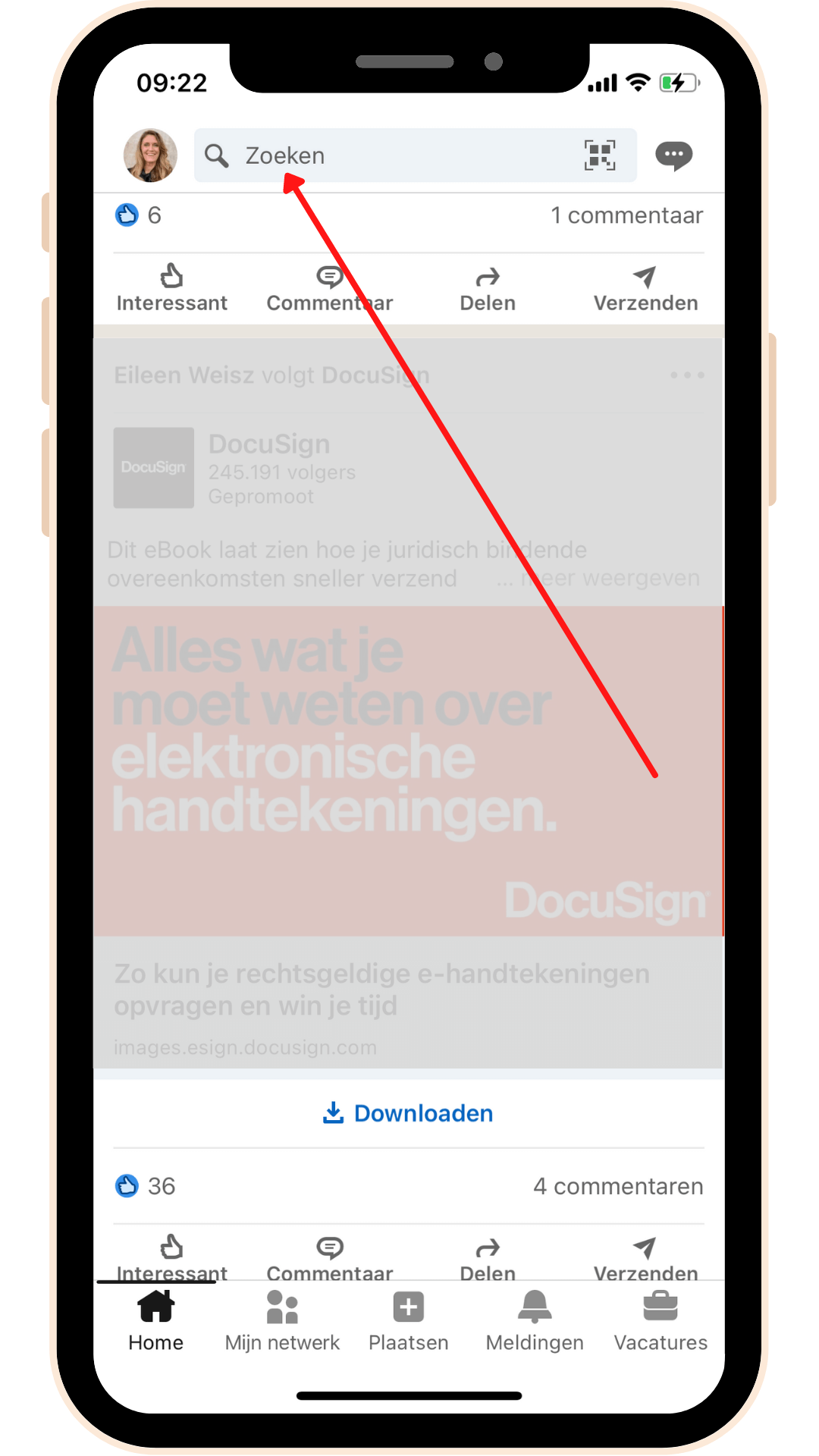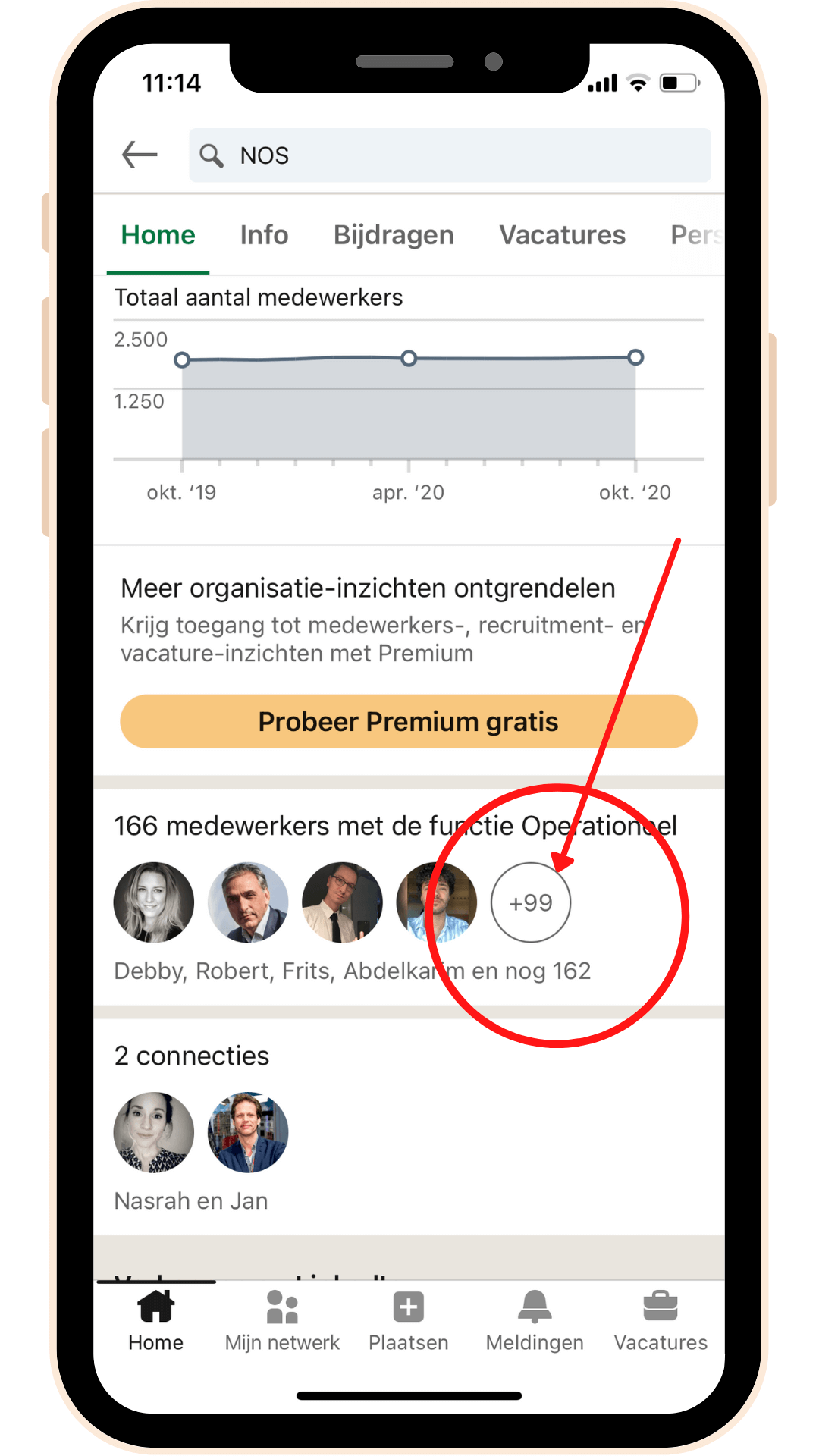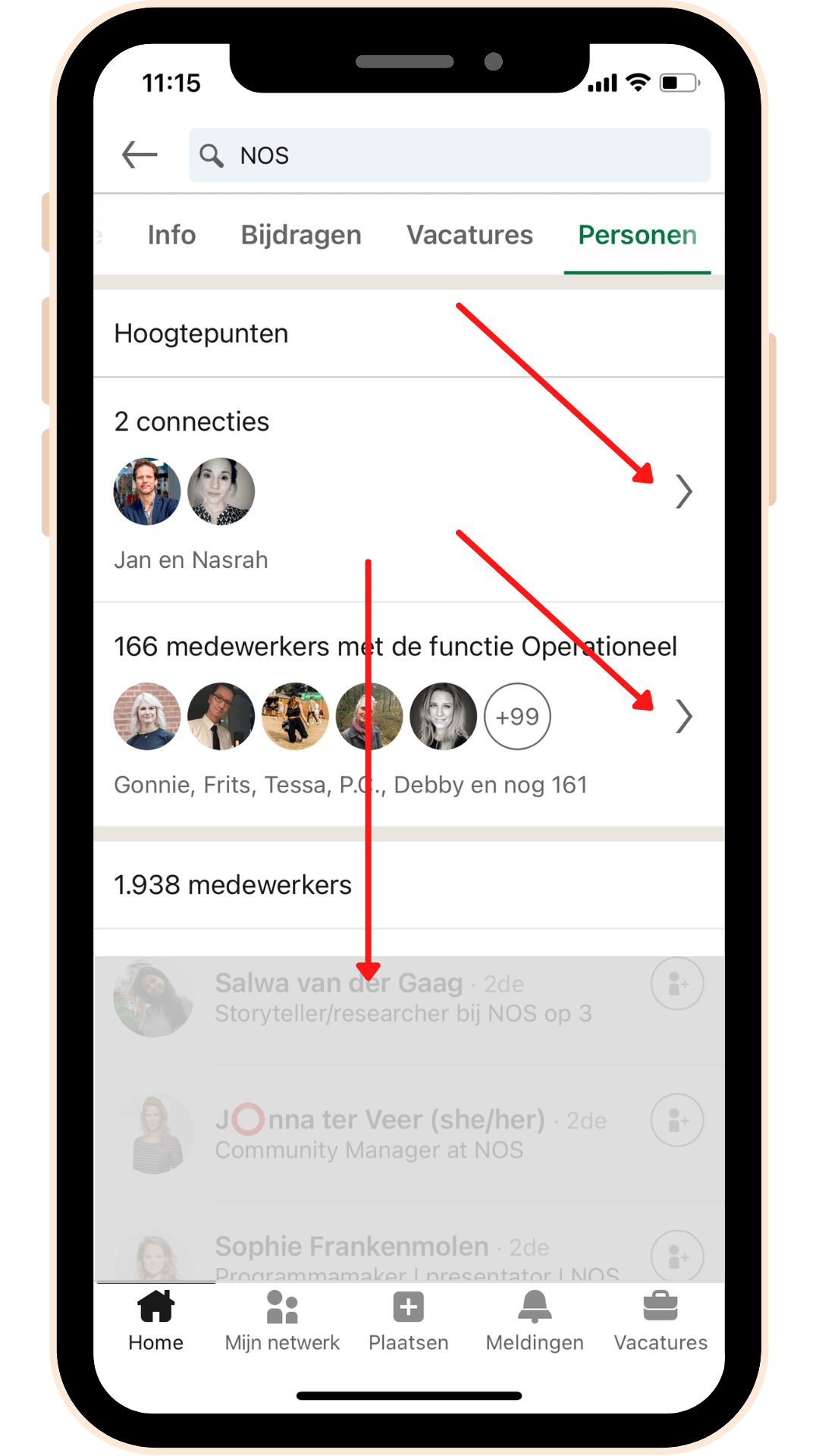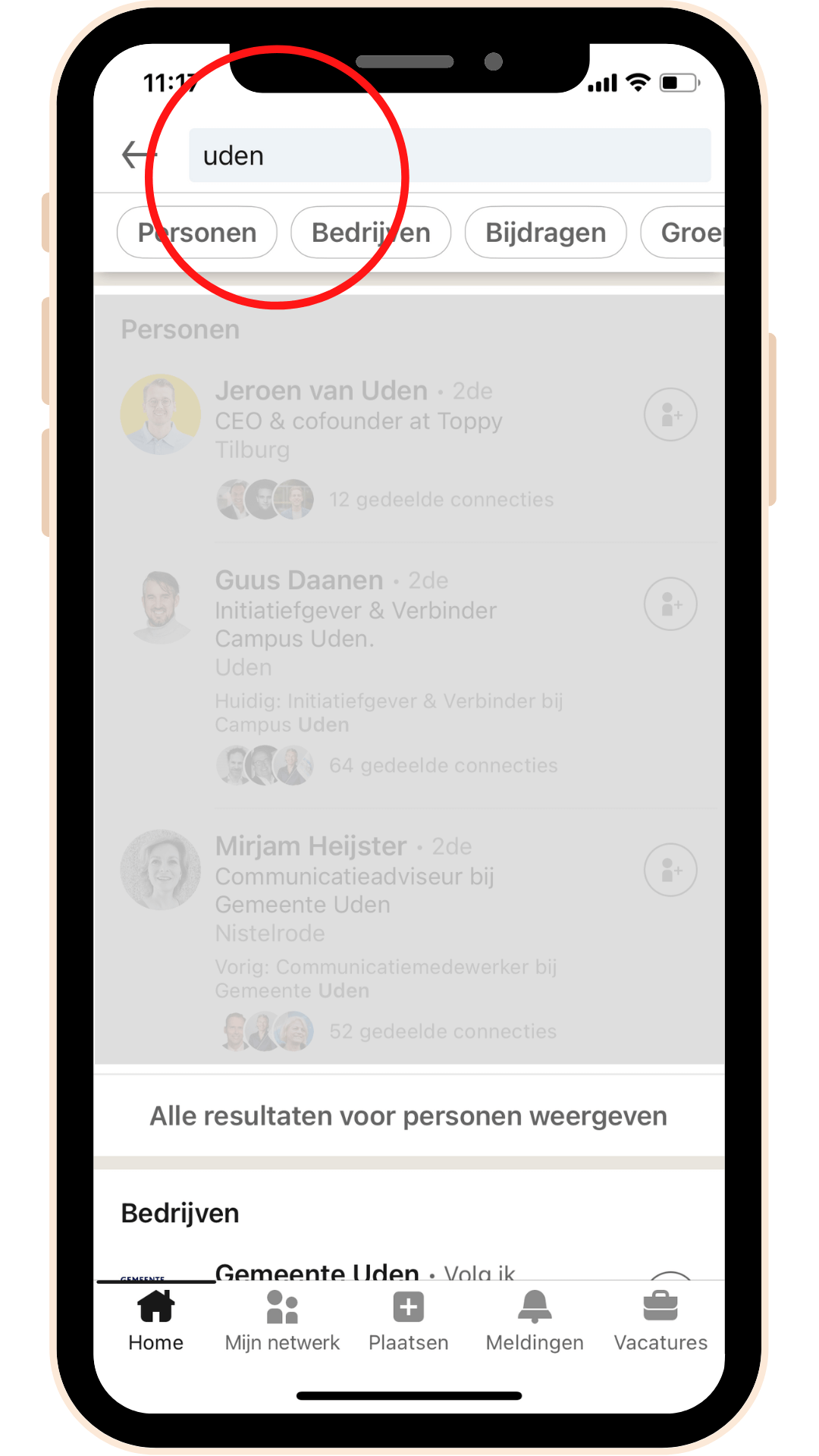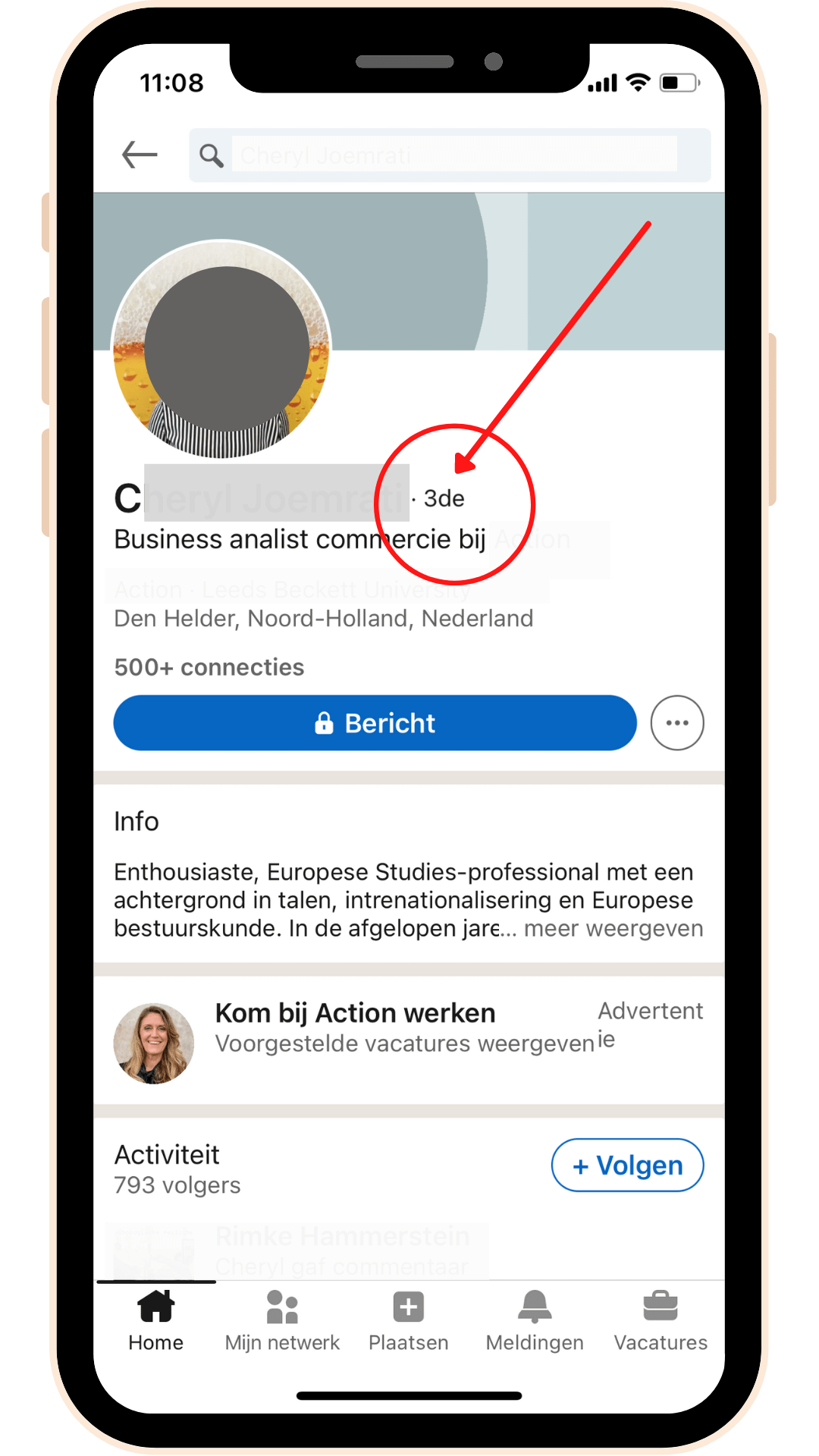Meer klanten via LinkedIn? 7 tips voor effectief resultaat!
klanten via LinkedIn krijg je met de inzet van een aantal belangrijke stappen. Meer dan 90% van de Nederlandse beroepsbevolking heeft een LinkedIn profie! Van directielid tot administratief medewerker, van student tot zzp’r. Maar hoe vind je nu precies jouw doelgroep, hoe vind je meer klanten? Ik geef je een aantal tips hoe je dat doet binnen de gratis versie van LinkedIn.
LinkedIn inzetten als zoekmachine
LinkedIn fungeert als zoekmachine. Ieder die een LinkedIn profiel heeft, heeft een aantal gegevens ingevuld. Je functie, je huidige en voorgaande werkzaamheden, je woonplaats/regio, etc. Deze gegevens zijn handig voor LinkedIn, maar jij kunt er ook je voordeel mee doen. Zowel vanaf desktop als vanaf je smartphone kun je de zoekfunctie gebruiken, dat doe je via de zoekbalk bovenin je scherm.
Start bij de zoekbalk.
Gericht zoeken naar personen via de bedrijfspagina
Wil je graag bij specifieke bedrijven binnenkomen, dan raad ik je aan om eerst de bedrijfspagina op LinkedIn op te zoeken (en te volgen). Medewerkers hebben veelal de bedrijfspagina gekoppeld aan hun LinkedIn profiel. Via de bedrijfspagina kun jij dan precies zien welke personen er werkzaam zijn bij dat bedrijf. Stel je wilt graag dat NOS klant bij je wordt, dan is het handig dat je weet welke personen er op welke functie zitten.
Personen binnen NOS waar je al een connectie mee hebt.
Meer personen die werkzaam zijn bij de NOS.
Tik de bedrijfsnaam in de zoekbalk en ga naar de bedrijfspagina van NOS. Je ziet direct of je al gelinkt bent met personen in je eerste graads netwerk, die bij de NOS werken. Scrol nu naar beneden en je ziet nu nog meer personen die bij de NOS werkzaam zijn en hun profiel gekoppeld hebben aan de NOS-pagina. Dat zijn personen waar je nog niet mee gelinkt bent.
Via de bedrijfspagina kom jij snel terecht bij de juiste personen
Tik op het plusteken (+99) en je krijgt een overzicht van de medewerkers. Tik evt. op het grijze pijltje, of scrol naar beneden. Nu kom je in een lijst, een overzicht. Kijk welke personen voor jou interessant zijn, en stuur hen vervolgens een connectieverzoek. Via de bedrijfspagina kom jij snel terecht bij de juiste personen. Doe bij je connectieverzoek wel altijd een persoonlijk berichtje, daarover later meer.
Kijk in het overzicht met wie je evt. wilt connecten.
Gericht zoeken naar bedrijven via de locatie
Onderneem je bijvoorbeeld voornamelijk regionaal, dan kun je binnen LinkedIn heel gericht op zoek gaan naar bedrijven in deze regio. Als voorbeeld neem ik regio Uden. Ook hier weer start je bij de zoekbalk, tik daar ‘Uden’ in. Je komt nu in een overzicht met alle vindresultaten m.b.t. Uden. Scrol hier eens doorheen. Terwijl je hier doorheen scrolt, zie je een overzicht met:
personen regio Uden
bedrijven regio Uden
bijdragen m.b.t. Uden
groepen regio Uden
vacatures m.b.t. Uden
Start bij de zoekbalk.
Maak je keus uit ‘bedrijven’.
In dit voorbeeld maken we gebruik van de selectie door bovenin op ‘Bedrijven’ te tikken. Je ziet nu een compleet overzicht van bedrijven in Uden. Ga nu op zoek naar bedrijven die voor jou interessant zijn. Herhaal daarna de stappen om te connecten met personen die binnen die bedrijven werkzaam zijn. Deze personen vind je via de bedrijfspagina.
Gericht zoeken op functietitel van personen
Ben je specifiek op zoek naar CEO of directieleden binnen een organisatie. Ook dat kun je filteren binnen de zoekmachine van LinkedIn. In dit voorbeeld gaan we even uit van bedrijven in Uden en zijn we specifiek op zoek naar de CEO’s. Tik in de zoekbalk ‘Uden’. Tik vervolgens op ‘personen’. Tik nu op de horizontale streepjes met de bolletjes. Hiermee verfijn je je zoekopdracht.
Gebruik de extra filterfunctie.
Voeg een specifieke locatie toe als filter.
Er verschijnt een pop-up in je scherm. Vul hier de locatie in waarop je zoekt, regio Uden. Helemaal onderin kun je filteren op trefwoorden, tik daar op en er verschijnt wederom een pop-up. Vul de functietitel in (CEO) en tik op ‘resultaat weergeven’. Nu krijg je een overzicht van alle CEO’s in de regio Uden. Hoe sterker je filters, hoe gerichter je zoekresultaten.
Filter bijvoorbeeld op locatie en functietitel.
Hoe meer filter, hoe gerichter het resultaat.
Kijk wie er interessant is voor je om een connectie mee te maken. Stuur ook hier weer altijd een bericht bij het connectieverzoek, dat staat niet alleen netjes, maar de kans dat de ander het connectieverzoek accepteert is vele malen groter.
gebruik synoniemen in je zoekopdrachten voor een beter resultaat
NB: Zoek niet alleen op CEO, maar zoek ook op directie, of directeur want dan krijg je weer andere resultaten. Het is namelijk afhankelijk van welke woorden en synoniemen die persoon op zijn/haar profiel heeft ingevuld.
Een persoonlijk bericht bij een connectieverzoek
Zoals ik al zei is het verstandig om altijd een bericht mee te sturen bij een connectieverzoek. De kans dat de ander jouw connectieverzoek accepteert is vele malen groter. Daarbij is het gewoonweg aardig om er een bericht bij te doen. Je hebt te maken met mensen en niet met robots. Op je smartphone voeg je een bericht toe via de drie puntjes. Tik daar eerst op, en tik vervolgens op ‘uitnodiging aanpassen’.
Doe je connectieverzoek via de drie puntjes.
Voeg daarna een persoonlijk bericht toe d.m.v. ‘uitnodiging aanpassen’.
Gebruik dit bericht niet als een salespitch, want dan heb je grote kans dat je connectieverzoek afgewezen wordt. Bekijk altijd eerst het profiel van diegene, en verwijs in je bericht bijvoorbeeld naar dat profiel, wat is je opgevallen, wellicht is jouw netwerk interessant voor de nieuwe connectie. Het is vooral geven en niet nemen, pull in plaats van push.
connectieverzoeken met een persoonlijk bericht worden sneller geaccepteerd
Overigens is er nóg een groot voordeel om een persoonlijk bericht bij het connectieverzoek te plaatsen. Stel, je bent elkaar tegengekomen op een netwerkevent, zet dat in het bericht bij het connectieverzoek. Zo weet je beiden later nog steeds hoe het contact ontstaan is. Hiermee help je jezelf en je helpt de ander het te herinneren.
Bouw een band op, creëer online vertrouwen
Heeft de ander jouw connectieverzoek geaccepteerd, dan zul jij vanwege het algoritme van LinkedIn, de eerste periode meer berichten van je nieuwe connectie zien. De andere ziet dus ook meer berichten van jou. Dit is een interessante periode want hierdoor kun jij op de berichten van de ander reageren.
Reageer wel oprecht, en reageer niet om gewoonweg te reageren. Inhoudelijke reacties doen het goed op LinkedIn en vergroten je bereik. Help de ander wanneer er vragen gesteld worden en blijf weg van verkooppraatjes en salespitches. Jij ziet meer berichten van je nieuwe connectie, maar die nieuwe connectie ziet in deze periode dus ook meer berichten van jou.
Creëer online vertrouwen en je zit sneller met elkaar om de tafel, want het voorwerk is dan al gedaan
Wanneer jij zorgt dat je in deze periode (extra) waardevolle en inhoudelijke content plaatst, dan kom jij zeker onder de aandacht van je nieuwe connectie. Volg je elkaar een tijdje, dan kun je evt. overstappen op contact via de inbox, de berichten in-box, LinkedIn messaging. Wellicht staat de connectie nu hij/zij jou beter heeft leren kennen, open voor een kennismakingsgesprek in real life. Bouw dus eerst een band op, creëer online vertrouwen, en zet daarna de volgende stap. Koude acquisitie is niet meer nodig omdat online het voorwerk al is gedaan.
Hoe weet je of je wel/niet met iemand gelinkt bent?
Wanneer je met iemand gelinkt bent, en er dus een connectie mee hebt, dan zie je dat er achter de naam van die persoon ‘1e’ staat. Binnen de gratis versie van LinkedIn, heb je een 1e, 2e, en 3e graads netwerk.
Achter iedere naam staat 1e, 2e, of 3e.
1e graads, hier heb je een connectie mee, je bent met hen gelinkt en behoort daardoor tot elkaars netwerk. Je kunt met elkaar communiceren via LinkedIn messaging en je ziet elkaars berichten in de nieuwsfeed/tijdlijn.
2e graads, dat zijn connecties van jouw 1e graads connecties. Deze 2e graads LinkedInners behoren niet direct tot jouw netwerk. Je kunt hen binnen de gratis versie van LinkedIn, geen messaging bericht sturen, maar je kunt wel met hen connecten zodat ze daarna binnen je 1e graads netwerk vallen.
3e graads, dit zijn connecties van de 2e graads personen. Je kunt hen een connectieverzoek sturen, maar doe ook hier er altijd een persoonlijk bericht bij. Op je smartphone tik je dan eerst op de drie puntjes en vervolgens op ‘uitnodiging aanpassen’. Op desktop klik je eerst op ‘Meer’, tik vervolgens op ‘Connectie maken’ en voeg vervolgens een persoonlijk bericht toe.
Je las een blog van Social Monday
Interesse in een social media training? Neem contact op voor de mogelijkheden en stuur een mail naar info@socialmonday.nl.